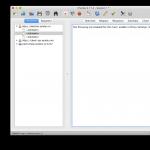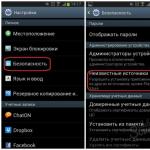Aufgrund ständiger Fehler in neuen iOS-Versionen interessieren sich mittlerweile auch Benutzer, die ein iPhone als „Dialer“ haben, für den Prozess des Zurücksetzens (Downgradens) der Firmware. Bei offenen Baugruppen ist dies einfach, bei geschlossenen jedoch unmöglich. Dies gilt jedoch ausschließlich für das mobile Betriebssystem; bei Anwendungen sieht es viel besser aus. Ohne Jailbreak, enzyklopädisches Wissen und viel Zeit können Sie einen App Store-Artikel ganz einfach auf die gewünschte Version herunterstufen. Sie müssen lediglich das richtige Hilfsprogramm herunterladen und die nachstehenden Anweisungen befolgen.
Die häufigsten Gründe für ein Rollback sind die Erhöhung der benötigten OS-Version (optional Umstellung von iOS 6 auf iOS 7) und der bewusste Verzicht auf bestimmte Funktionen für Entwickler. Es war genau der zweite Punkt, der uns dazu zwang, dieses Material zu schreiben. Die Redakteure von AppStudio äußern sich wärmstens über die günstigen und gleichzeitig funktionellen Fitnessarmbänder Xiaomi Mi Band 1s, deren proprietäre Anwendung ab der zweiten Version den smarten Wecker verloren hat, der einen in der Schnellphase aus dem Bett holt Schlafmangel - ein gravierender Verlust, denn manche Menschen haben das Gerät nur für ein angenehmes Aufwachen gekauft! In einer solchen Situation können Sie entweder auf das bevorstehende Update warten oder ein Downgrade durchführen, was wir auch tun werden.

Laden Sie zunächst die Anwendung herunter Charles. Dies ist ein ausgezeichneter HTTP-Monitor und Proxy, mit dem Sie alle Anfragen zwischen Client und Server überwachen und eigene Anpassungen daran vornehmen können. Das Programm ist kostenpflichtig, es gibt jedoch eine Testphase, allerdings mit regelmäßigen Popup-Wartefenstern und Arbeitsabbrüchen alle halbe Stunde, seien Sie also vorsichtig.

Starten Sie iTunes und stellen Sie die gewünschte Anwendung zum Herunterladen ein. Wir haben uns entschieden, Moves (2.7.10) als Beispiel zu nehmen.

Wir kehren zu Charles zurück und schauen auf das linke Fenster – dort sollte eine Zeile erscheinen, die das Wort „kaufen“ enthält. Klicken Sie mit der rechten Maustaste darauf und klicken Sie auf „SSL-Proxy aktivieren“. Optisch passiert nichts, wir aktivieren einfach die SSL-Anfrageumleitung.
Gehen Sie erneut zu iTunes und beenden Sie den Download: Klicken Sie auf das Pfeilsymbol in der oberen rechten Ecke, klicken Sie auf die herunterladbare Anwendung, halten Sie dann die FN-Taste gedrückt und drücken Sie zweimal die Rücktaste, bis das Objekt verschwindet. Gleichzeitig wird das Entleeren des Mülleimers nicht behindert.
Jetzt geben wir erneut „Moves“ in die Suche ein (oder klicken auf das große Anwendungssymbol) und beginnen erneut mit dem Download.

Wir gehen noch einmal auf Charles ein und sehen, dass eine zweite Zeile mit der Aufschrift „buy“ aufgetaucht ist. Daher beenden wir den Download zu iTunes auf die gleiche Weise.

Erweitern Sie in Charles in der Liste auf der linken Seite die zweite Zeile, in der „kaufen“ steht, einschließlich des WebObjects-Ordners. Dort finden wir die Datei buyProduct. Klicken Sie mit der rechten Maustaste darauf, wählen Sie im Kontextmenü Exportieren und geben Sie den Speicherort an (am einfachsten ist es, den Desktop zu platzieren). Es ist besser, das Format „XML-Zusammenfassungsdatei“ zu wählen, welchen Namen Sie auch immer bevorzugen.

Öffnen Sie die gespeicherte Datei mit einem beliebigen Texteditor (wir verwenden Coda 2), scrollen Sie nach unten und suchen Sie nach Zeilen, die diesen ähneln:
6940998
10969069
11758907
12262840
12679839

Kehren wir zu Charles zurück. Klicken Sie auf Produkt kaufen und wählen Sie Bearbeiten.

Klicken Sie im rechten Feld auf die Schaltfläche Text. Die vierte Zeile enthält Tags
appExtVrsId
Und darunter sind Tags
816441851
Ersetzen Sie die Zahl zwischen diesen Tags

Um sicherzustellen, dass die heruntergeladene Version korrekt ist, klicken Sie auf die Registerkarte „Antwort“ und scrollen Sie durch den Text zu den beschrifteten Tags

Klicken Sie mit der rechten Maustaste auf buyProduct und wählen Sie Haltepunkte aus.

Wir gehen zu iTunes, geben die Anwendung in die Suche ein und laden sie herunter. Der Download wird fast sofort angehalten und ein Fenster wie dieses wird auf dem Bildschirm angezeigt.

Klicken Sie auf „Anfrage bearbeiten“ und wählen Sie direkt darunter „XML-Text“ aus.

In der fünften Zeile, zwischen Tags

Es erscheint ein weiteres Fenster – klicken Sie erneut Ausführen.

Der Download zu iTunes sollte fortgesetzt werden. Dadurch wird in der Medienbibliothek eine alte Version der Anwendung angezeigt. Um dies zu überprüfen, gehen Sie zu „Meine Programme“, suchen Sie dort das gewünschte Objekt, klicken Sie mit der rechten Maustaste darauf und wählen Sie „Details“. Dort werden die aktuellen Zahlen angezeigt, was euch freuen dürfte ;)
Stellen Sie sicher, dass Sie vor der Synchronisierung die neueste Version von Ihrem iPhone/iPad entfernen. Außerdem wäre es eine gute Idee, automatische Software-Updates in den iOS-Einstellungen zu deaktivieren. Ohne unnötige Notwendigkeit können Sie sich von Charles trennen. Das ist wahrscheinlich alles. Viel Glück bei deinen Downgrades ;)
Vor kurzem hat Apple den Zugriff auf alle Versionen mobiler Programme für iOS geöffnet. Charles Proxy ist ein nützliches Tool für Mac und Windows, mit dem Sie ältere Versionen von Spielen und Anwendungen aus dem App Store herunterladen können.
In welchen Situationen könnte dies nützlich sein? Die Notwendigkeit eines Rollbacks von den neuesten Versionen kann auf das Auftreten von Softwareeinschränkungen in Updates (z. B. das Löschen des VKontakte-Musikbereichs) oder auf verschiedene Arten von Störungen zurückzuführen sein.
Nachfolgend finden Sie Anweisungen zum Downgrade von Anwendungen auf iPhone und iPad:
Schritt 1: Laden Sie Charles über diesen Link herunter, installieren Sie es und führen Sie es aus. Klicken Sie auf einem Mac auf die Schaltfläche „Berechtigungen gewähren“ und geben Sie Ihr Administratorkennwort ein.
Schritt 2: Starten Sie iTunes und laden Sie die App, die Sie downgraden möchten, aus dem Store herunter.
Schritt 3: Im Charles-Fenster sehen Sie mehrere Server, mit denen iTunes eine Verbindung herstellt. Sie müssen denjenigen finden, der das Wort „kaufen“ enthält. Klicken Sie mit der rechten Maustaste darauf und wählen Sie SSL-Proxy aktivieren.
Schritt 4: Gehen Sie zurück zu iTunes und beenden Sie den Download der App.
Schritt 5: Suchen Sie in der iTunes-Suche erneut nach dieser App und klicken Sie auf die Schaltfläche „Herunterladen“.
Schritt 6: Gehen Sie zurück zu Charles und suchen Sie nach Zeilen mit dem Wort „kaufen“. Im Programmfenster sehen Sie ein zweites Objekt mit der Bezeichnung „Kaufen“. Das ist es, was wir brauchen. Gehen Sie zurück zu iTunes und beenden Sie den Download.
Schritt 7: Erweitern Sie in der Charles-Anwendung den Zweig mit dem Wort „buy“ bis zum Ende und suchen Sie nach der Zeile „buyProduct“. Klicken Sie mit der rechten Maustaste, dann auf „Exportieren“ und wählen Sie Ihren Desktop als Speicherort für die Datei aus.
Schritt 8: Sie haben eine neue XML-Datei auf Ihrem Desktop. Öffnen Sie es in einem beliebigen Texteditor und suchen Sie das Feld:
softwareVersionExternalIdentifiers
Unten sehen Sie Zeilen wie:
1862841
1998707
2486624
2515121
2549327
2592648
2644032
2767414
Dies sind die verschiedenen Versionen Ihrer Anwendung, beginnend von der ältesten bis zur neuesten. Kopieren Sie die gewünschte Versionsnummer (zufällig) in die Zwischenablage.
Schritt 9: Kehren Sie zu Charles zurück, klicken Sie mit der rechten Maustaste auf buyProduct und wählen Sie Bearbeiten.
Schritt 10: Klicken Sie unten auf Text und suchen Sie oben auf der Seite nach der folgenden Zeile:
Oben zwischen den XXXX-Tasten sehen Sie den Wert. Ersetzen Sie es durch das, das Sie in Schritt 8 kopiert haben. Klicken Sie anschließend unten auf „Ausführen“.
Schritt 11: Scrollen Sie auf der Registerkarte „Antwort“ nach unten zu bundleShortVersionString . Unten sehen Sie den Zahlenwert der Anwendungsversion. Wenn dies nicht die von Ihnen benötigte Version ist, wiederholen Sie den Vorgang ab Schritt 8 und kopieren Sie einen anderen Wert in die Zwischenablage.
Schritt 12: Klicken Sie erneut mit der rechten Maustaste auf buyProduct, aber wählen Sie dieses Mal Haltepunkte aus.
Schritt 13: Wechseln Sie zu iTunes, suchen Sie Ihre Anwendung und aktualisieren Sie die Seite. Klicken Sie auf die Schaltfläche „Herunterladen“.
Schritt 14: Kehren Sie zu Charles zurück, wählen Sie das Objekt mit dem Wort „kaufen“ aus und wechseln Sie auf der rechten Seite des Fensters zu „Anfrage bearbeiten“ -> „XML-Text“. Fügen Sie hier im Feld XXX den in Schritt 8 kopierten Code aus der Zwischenablage ein. Klicken Sie auf die Schaltfläche „Ausführen“.
Schritt 15: Wenn Sie Haltepunkt sehen, klicken Sie erneut auf Ausführen.
Schritt 16: Kehren Sie zu iTunes zurück und der Download sollte fortgesetzt werden.
Schritt 17: Sehen Sie sich die Registerkarte „Meine Programme“ an, wo das Programm heruntergeladen wird. Suchen Sie es in der Liste und klicken Sie mit der rechten Maustaste auf „Details“. Achten Sie auf das Versionsfeld: Es muss sich um die alte Version des Programms handeln.
Schritt 18: Verbinden Sie Ihr iPhone oder iPad mit Ihrem Computer und übertragen Sie das App-Symbol auf Ihr Gerät. Stellen Sie vor der Synchronisierung Ihres Gadgets sicher, dass Sie die neuere Anwendung von Ihrem Gerät entfernen. Nach Abschluss der Synchronisierung verfügt Ihr Gadget über die alte Version des Programms.
Schritt 19: Charles schließen und entfernen.
Nachfolgend können Sie sich Videoanweisungen zum Downgrade von iDB ansehen:
Während das Internet von Neuigkeiten zum Thema Umgehung der Telegram-Blockierung und den damit verbundenen Problemen bei Hosting-Unternehmen wimmelt, hatte ich ein ernsteres Problem: Das Unternehmen Innologica hat die Inoreader-Anwendung für iOS auf Version 6 aktualisiert.
An einem ruhigen Abend unter der Woche wurde die Anwendung auf dem Telefon versehentlich auf die neueste Version aktualisiert, weil... Normalerweise gab es keine Anzeichen von Problemen. Ein paar Tage später, während der Reise, wurde das Programm gestartet, um die Nachrichten zu lesen, und ich begann mir ernsthafte Sorgen zu machen.
Wie es war und wie es wurde, können Sie an zwei Beispielen vergleichen:
Natürlich waren Geschmack und Farbe sowie die Besitzer des iPhone standardmäßig.
Bisher dauerte es nur 2 Minuten, um die IPA-Datei der Anwendung zu erhalten. Es reichte aus, zu apptrackr zu gehen und sie herunterzuladen, aber es funktionierte nicht mehr und es wurden keine anderen ähnlichen Ressourcen gefunden, die die IPA-Datei ehrlich herunterladen würden (aber was wäre, wenn Sie es wüssten). solche?).
Die folgenden Methoden bleiben bestehen, um die alte Version der Anwendung zu erhalten:
- Sie haben ein altes Backup der Anwendungen von Ihrem Telefon in iTunes und können die Anwendung dann einfach zurückkopieren (ich hatte das aber nicht).
- Verwenden Sie eine Methode, die von jemandem im Internet mit der Software Charles schnell beschrieben wurde. Diese Methode wird auf Ressourcen wie 4dpa beschrieben und von vielen Menschen kopiert, ohne zu verstehen, was dort geschrieben steht. Ohne zusätzliche >100 Gramm ist es jedoch schwierig, diese Schrift zu verstehen.
All Ihre Qual beginnt, noch bevor Sie Charles herunterladen. Tatsache ist, dass Sie beim Aktualisieren von iTunes auf einem Mac keine Anwendungen ab Version 12.7 installieren können. Um es wiederherzustellen, müssen Sie Version 12.6.4 erneut installieren.
Kurz: Laden Sie die Anwendung über den AppStore in iTunes herunter, aktivieren Sie dann den Proxy, laden Sie sie erneut herunter, bearbeiten Sie die Anfrage, senden Sie die Anfrage, holen Sie sich die alte Version und installieren Sie sie.
Einzelheiten: Nach dem Start von Charles müssen Sie Anwendungszertifikate auf Ihrem Mac installieren. Dies erfolgt über das Menü Helfen → SSL-Proxying → Installieren Sie Charles Root Certificate. Anschließend muss das Zertifikat im Schlüsselbundzugriff auf den Status „Immer vertrauen“ umgestellt werden. Wenn Sie es nicht installieren, treten Fehler auf und die Methode funktioniert nicht.
Suchen Sie in iTunes nach der Inoreader-Anwendung (diese ist für jede Anwendung geeignet, aber in diesem Moment war ich nur daran interessiert), starten Sie Charles und klicken Sie im Installationsfenster der Anwendung auf Herunterladen:

Im Charles-Fenster sehen Sie eine ähnliche Zeile mit dem Wort „buy“ in der Adresse, die mit dem Apple-Server verknüpft ist:

Bitte beachten Sie zur Information, dass die Größe der heruntergeladenen Datei 20,4 MB beträgt:

Dann müssen Sie einschalten SSL-Proxying um Anfragen abzufangen und zu bearbeiten:

Da Sie höchstwahrscheinlich über schnelles Internet verfügen und die Anwendung bereits in die Anwendungsbibliothek heruntergeladen wurde, müssen Sie sie von dort entfernen.
Wir überprüfen noch einmal, ob SSL-Proxy aktiviert ist, und laden die Anwendung erneut aus dem AppStore herunter. In diesem Fall müssen Sie den Download anhalten, damit Sie Zeit für die nächsten Schritte haben. Nachdem Sie auf „Herunterladen“ geklickt haben, erscheint im Charles-Fenster des Apple-Servers eine weitere Zeile mit dem Wort „kaufen“. Wenn Sie diese Zeile erweitern, müssen Sie finden Produkt kaufen:

Klicken Sie auf der rechten Seite des Fensters auf Inhalt und unten auswählen XML-Text. Scrollen Sie nach unten, bis wir softwareVersionExternalIdentifiers mit einer Liste unverständlicher Zahlen finden.

Diese Nummern dienen als Anwendungsversionen. Dementsprechend gilt: Je niedriger die Zahl, desto älter ist die Anwendungsversion. Woher weiß ich, welche Version der Anwendung heruntergeladen wird? Ich habe zum Beispiel zufällig den Wert 823964615 vom Ende der Liste genommen:

Jetzt müssen wir die Anwendungsversion überprüfen. Dazu gehen wir auf „Produkt kaufen“ und wählen aus dem Menü aus Komponieren und auf der rechten Seite des Fensters befindet sich die Textansicht.

Ganz oben im Feld befindet sich nach dem Parameter eine bekannte Zahlenreihe

Anstelle dieser Zahlen ersetzen wir die oben kopierte 823964615 und es sollte so aussehen:

und das tun wir Ausführen. Das Programm öffnet ein Fenster und wählt den Anzeigemodus aus XML-Text Wir können den Parameter bundleShortVersionString unten finden und sehen, dass der von uns ausgewählte Wert der Version 5.4.4 entspricht, was in meinem Fall das ist, was benötigt wird, weil Diese Version ist fast die neueste vor dem Update auf 6.0

Noch ein Schritt übrig. Sie müssen das Ganze herunterladen. Wählen Sie dazu in unserer zuletzt bearbeiteten Anfrage „buyProduct“ mit der erhaltenen Version 5.4.4 im Menü aus Haltepunkte.

Gehen Sie erneut zum AppStore, um die Inoreader-Anwendung herunterzuladen (wenn die Anwendung bereits in die Bibliothek heruntergeladen wurde und Sie keine Zeit hatten, sie zu stoppen, löschen Sie sie einfach, damit Sie sie erneut herunterladen können).
Sobald Sie in iTunes auf „Herunterladen“ klicken, erscheint das Charles-Fenster, in dem Sie auf „Herunterladen“ klicken müssen Anfrage bearbeiten und korrigieren Sie im bereits bekannten appExtVrsId-Parameter die Version auf 823964615, klicken Sie auf Ausführen, und dann noch einmal bei Ausführen.

Als Ergebnis beginnen Sie mit dem Laden der Anwendung und sehen, dass sich die Größe der Anwendung nach unten geändert hat:

In der iTunes-Anwendungsbibliothek wird ein Programmsymbol mit einer Aktualisierungsverknüpfung angezeigt. Das bedeutet, dass Sie alles richtig gemacht haben. Sie können den Get Info-Antrag stellen und es wird geschrieben:

Dann schauen wir uns die Anwendung dort an, wo sie sich im Dateisystem befindet, und speichern sie für die Zukunft, falls Sie sich plötzlich dazu entschließen, die Anwendung zu aktualisieren :)
Nach Abschluss der Arbeiten sollten Sie in Charles arbeiten Deaktivieren Sie SSL-Proxy indem Sie auf den Server p30-buy.itunes.apple.com klicken.
Ich muss sagen, dass ich diese Prozedur zweimal geschafft habe.
Ich hoffe, dass dies für jemanden genauso nützlich sein wird wie für mich.
Fast jeder Benutzer der Produkte des legendären Apple-Unternehmens stand mindestens einmal in seinem Leben vor der Frage, wie er iOS auf seinem Mobilgerät zurücksetzen kann. Die Rückgabe eines alten Betriebssystems auf einem Apple-Gerät ist in der Regel nicht schwierig. Um herauszufinden, wie Sie iOS zurücksetzen können, befolgen Sie einfach genau die folgenden Anweisungen. Anschließend können Sie nicht nur die alte Version von iOS installieren, sondern auch alle Ihre Daten auf dem Gerät speichern.
Vor der Installation der alten iOS-Version empfehlen wir Ihnen, einige einfache vorbereitende Schritte durchzuführen:
- – Wenn beim iOS-Rollback ein Fehler auftritt, besteht die Gefahr, dass alle Daten auf Ihrem Mobiltelefon oder Tablet verloren gehen. Um solche Probleme zu vermeiden, müssen Sie Ihre Daten sichern.
- Auswahl der Betriebssystemversion – Bevor Sie lernen, wie Sie die iOS-Version zurücksetzen, müssen Sie die Betriebssystemversion auswählen. Sie sollten die Tatsache berücksichtigen, dass iOS-Entwickler die Unterstützung älterer Versionen des Betriebssystems eingestellt haben.
Wenn Sie sich also fragen, wie Sie eine frühere Version von iOS auf Ihrem Mobilgerät installieren, sollten Sie einfache Anweisungen befolgen. Zuerst müssen Sie die benötigte iOS-Version herunterladen:

- Gehen Sie zur Ressource getios.com;
- Suchen Sie anschließend das Feld IHR GERÄT und geben Sie an, welches Mobilgerät Sie verwenden.
- Nun sollte ein Feld angezeigt werden, in dem Sie das Modell Ihres Gadgets angeben müssen.
- Im Fenster „Neue iOS-VERSION“ müssen Sie angeben, welches iOS-Betriebssystem Sie auf Ihrem Gerät installieren möchten. Erst danach, wenn Sie die gewünschte iOS-Version angeben, kann das Rollback erfolgreich durchgeführt werden.
Jetzt können wir uns ansehen, wie Sie das alte iOS wieder auf Ihr Mobilgerät bekommen:

- Verbinden Sie Ihr Mobilgerät mit Ihrem PC. Bitte beachten Sie, dass auf Ihrem PC die neueste Version des speziellen iTunes-Programms installiert sein muss. Andernfalls müssen Sie vor der Installation einer älteren iOS-Version dieses Programm herunterladen und installieren.
- Wir starten die Anwendung auf unserem PC, um mit der Wiederherstellung der alten Firmware auf dem Gerät zu beginnen.
- Anschließend müssen Sie den Typ Ihres Mobilgeräts auswählen. Hierzu können Sie die entsprechende Taste in der Oberfläche drücken oder die Tastenkombination STRG+S nutzen.
- Als nächstes müssen Sie im erscheinenden Fenster auf die Schaltfläche „Durchsuchen“ klicken und im neuen Fenster „Aktualisieren“ auswählen.
- Wenn auf Ihrem PC Windows installiert ist, halten Sie die Umschalttaste gedrückt und klicken Sie gleichzeitig auf die Schaltfläche „Aktualisieren“. Wenn Sie einen Mac haben, halten Sie anstelle der Umschalttaste die Alt-Taste gedrückt.
- Danach sehen Sie ein Formular, in dem Sie die zuvor heruntergeladene Datei auswählen sollten, um iOS zurückzusetzen.
- Glückwunsch! Der Prozess der Installation der alten Version des Betriebssystems hat begonnen. In den meisten Fällen geht die Installation einer früheren iOS-Version recht schnell vonstatten.
Schauen wir uns also eine weitere Möglichkeit an, wie Sie die vorherige Version von iOS auf Ihrem Gadget installieren können. Dazu benötigen wir das Programm RedShow. Dieses Programm kann sowohl auf Windows als auch auf Mac installiert werden. Bevor Sie mit dem Rollback von iOS beginnen, sollten Sie übrigens die oben beschriebenen vorbereitenden Schritte durchführen, um die Sicherheit Ihrer Daten auf Ihrem Mobilgerät zu gewährleisten. Es sollte vorab gesagt werden, dass diese Methode etwas komplizierter ist als die vorherige, aber manchmal ist es notwendig, sie für fortgeschrittene PC-Benutzer zu verwenden.
Das Zurücksetzen der iOS-Firmware mithilfe von RedShow sollte wie folgt erfolgen:

Eine ziemlich häufige Situation ist, dass Sie eine Anwendung oder ein Spiel aktualisieren und anstelle einer verbesserten Leistung und neuer Funktionen ein völlig nicht funktionierendes Tool erhalten. Entwickler aller Couleur machen ähnliche Fehler, und Sie können nur mit dem Charles Proxy-Tool von einer neuen Version auf eine alte zurücksetzen.
Das Charles Proxy-Programm kann auch in Fällen nützlich sein, in denen einige Funktionen in neuen Versionen von Anwendungen oder Spielen entfernt wurden. Es gibt eine ganze Reihe von Beispielen für solche Remote-Funktionen. Nehmen wir zum Beispiel die offiziellen VKontakte- oder YouTube-Anwendungen, deren neueste Version bei den Nutzern nur negative Emotionen hervorruft.
Wir möchten gleich darauf hinweisen, dass trotz der scheinbaren Komplexität jeder Benutzer die alte Version jeder Anwendung installieren kann. Die Hauptsache ist, die Anweisungen genau zu befolgen. Darin haben wir eine der ersten Versionen der beliebten Instagram-Anwendung für soziale Netzwerke auf dem iPad installiert.
Schritt 1: Charles Tool für Windows oder Mac herunterladen, installieren und ausführen (Download)
Schritt 2: Starten Sie iTunes und laden Sie die App herunter, deren ältere Version Sie auf Ihrem iPhone oder iPad installieren möchten
Schritt 3. Wählen Sie im Charles-Fenster den iTunes-Server aus, von dem die Anwendung mit dem Wort heruntergeladen wird "kaufen". Klicken Sie mit der rechten Maustaste auf den Servernamen und wählen Sie aus Aktivieren Sie SSL-Proxy
 Schritt 4: Kehren Sie zum iTunes-Fenster zurück und beenden Sie den Download der Anwendung
Schritt 4: Kehren Sie zum iTunes-Fenster zurück und beenden Sie den Download der Anwendung
Hinweis: Wenn die Anwendung bereits heruntergeladen wurde, muss sie im Abschnitt „Meine Programme“ gelöscht werden
Schritt 5: Suchen Sie die gewünschte App erneut in iTunes und laden Sie sie erneut herunter
Schritt 6. Gehen Sie zum Charles-Fenster und suchen Sie eine weitere Zeile mit dem Wort „ kaufen" - das ist genau das Objekt, das wir suchen. Gehen Sie zurück zu iTunes und beenden Sie den Download der App
Schritt 7. Erweitern Sie den gefundenen Thread mit dem Wort „ kaufen" in Charles und finden Sie die Zeile Produkt kaufen

Schritt 8: Wählen Sie einen Stich aus Produkt kaufen und gehen Sie zur Registerkarte Antwort, wobei Sie den Anzeigetyp angeben XML-Text

Schritt 9. Auf dem Bildschirm nach der Zeile softwareVersionExternalIdentifiers, sehen Sie Zeilen wie:
Dabei stellt die siebenstellige Zahl die Anwendungsversionsnummern in aufsteigender Reihenfolge dar. In unserem Beispiel haben wir Instagram auf eine wirklich alte Version 1.8.7 zurückgesetzt, deren Build-Nummer an erster Stelle in der Liste stand. In der Praxis ist es am häufigsten erforderlich, auf die vorherige Version zurückzusetzen. Daher wird empfohlen, die Build-Nummer (die im Tag enthaltene) auszuwählen

Schritt 10. Klicken Sie mit der rechten Maustaste auf das Element Produkt kaufen und auswählen Bearbeiten
 Schritt 11. Wählen Sie einen Abschnitt aus XML-Text und suchen Sie die Zeile im Feld:
Schritt 11. Wählen Sie einen Abschnitt aus XML-Text und suchen Sie die Zeile im Feld:
Dabei ist XXXX die neueste Version der Anwendung. Anstelle von XXXX müssen Sie den in Schritt 9 kopierten Wert einfügen und dann klicken Ausführen. In unserem Beispiel haben wir die Nummer 81542337 in 2948163 geändert und damit die neueste Version von Instagram auf die älteste zurückgesetzt.

Schritt 12. Klicken Sie erneut mit der rechten Maustaste auf das Element Produkt kaufen und auswählen Haltepunkte

Schritt 14: Gehen Sie zu iTunes, suchen Sie Ihre Anwendung und aktualisieren Sie die Seite (Strg + R unter Windows). Beginnen Sie anschließend mit dem Herunterladen des Tools
Schritt 15. Einen Moment nachdem Sie auf den Download-Button geklickt haben, werden Sie zu Charles weitergeleitet, wo Sie zum Bildschirm wechseln müssen Anfrage bearbeiten -> XML-Text. Auf dem Feld
 Schritt 16. Klicken Sie dann erneut Ausführen
Schritt 16. Klicken Sie dann erneut Ausführen
Schritt 17: Gehen Sie zu iTunes und stellen Sie sicher, dass der Download der App gestartet wurde. Warten Sie, bis der Download abgeschlossen ist
Schritt 18: Wählen Sie in iTunes die Option „ Meine Programme", suchen Sie Ihre Anwendung, klicken Sie mit der rechten Maustaste darauf und wählen Sie " Intelligenz" Hier können Sie sicherstellen, dass die alte Version der Anwendung heruntergeladen wird

 Schritt 19. Entfernen Sie die neue Version der erforderlichen Anwendung von Ihrem iPhone oder iPad, verbinden Sie das Gerät mit iTunes und installieren Sie die alte Version
Schritt 19. Entfernen Sie die neue Version der erforderlichen Anwendung von Ihrem iPhone oder iPad, verbinden Sie das Gerät mit iTunes und installieren Sie die alte Version
Schritt 20. Nach Abschluss der Synchronisierung verfügt Ihr Smartphone oder Tablet über eine alte Version der erforderlichen Anwendung